Monitorizarea rețelei dvs. este un bun mod de a vă protejatu. Făcând evidența activității din rețea, veți putea detecta cu ușurință probleme la un moment dat. În acest ghid, vom parcurge două instrumente excelente pe care le puteți utiliza pentru a monitoriza lățimea de bandă a rețelei pe Linux.
1. Bmon
Bmon este un instrument de bază pentru lățimea de bandă și estimarea traficului pentru Linux. Barele goale și vă pot arăta informații despre ratele de transfer de pachete.
Programul este disponibil pe mai multe distribuții Linux. Puteți deschide un terminal și puteți utiliza managerul de pachete al distribuției dvs. pentru ca aplicația să funcționeze.
Ubuntu
sudo apt install bmon
Debian
sudo apt-get install bmon
Arch Linux
Utilizatorii pot instala Bmon pe Arch Linux prin intermediul depozitului de software „Comunitate”. Dacă nu aveți această sursă software configurată în Arch Linux, faceți următoarele.
Pasul 1: Deschis /etc/pacman.conf în editorul de text Nano.
sudo nano -w /etc/pacman.conf
Pasul 2: Derulați în jos, scoateți # din fața „Comunității” și cele două linii care se află sub ea.
Pasul 3: Salvați modificările cu Ctrl + O și ieșiți din Nano cu Ctrl + X.
Pasul 4: Reincronizați managerul dvs. de pachete Arch cu comanda Pacman.
sudo pacman -Syyu
După configurarea sursei de software comunitare, veți putea instala Bmon pe Arch Linux.
sudo pacman -S bmon
Fedora
sudo dnf install bmon -y
OpenSUSE
sudo zypper install bmon
Monitorizarea lățimii de bandă a rețelei
Instrumentul de rețea Bmon detectează traficul rulând în fundal în timp real. Lansați un terminal și executați bmon comanda pentru a începe procesul de monitorizare.
bmon
După ce Bmon este deschis, utilizați butonul sagetile pentru a selecta dispozitivul dvs. de rețea implicit și a selecta Introduce cheia. Nu sunteți sigur care este dispozitivul dvs. de rețea? Deschide un al doilea terminal și rulează:
ip link show
Găsiți placa de rețea și reveniți la Bmon pentru a o selecta în interfața terminalului.
Notă: cardurile ethernet încep de obicei cu „enp” sau „et.” Cardurile wireless folosesc etichete care încep cu „wlp” sau „wlan”.
Când placa de rețea pe care o utilizați pentru a interacționa cu rețeaua LAN locală și internet este conectată, veți începe să vedeți informații despre rețeaua dvs.
Înțelegerea traficului de rețea
După ce instrumentul Bmon este în funcțiune, va începe să urmărești cardul de rețea selectat. Aplicația arată traficul de rețea în două grafice: RX (pachete primite) și TX (pachete transmise).

Pe măsură ce fiecare pachet este trimis (sau primit), veți vedeaun blip pe grafice, măsurat în octeți pe secundă. Analizând graficele, puteți determina cât de rapid trimiteți și primiți date către internet și gateway-ul LAN.
Mai multe informatii
În mod implicit, instrumentul Bmon oferă câteva informații foarte de bază despre transmiterea și primirea pachetelor. Acest tip de informații este util. Cu toate acestea, nu spune întreaga poveste.
Dacă aveți nevoie de mai multe informații, va trebui să atingeți butonul d butonul de pe tastatură. Când atingeți tasta „d”, veți vedea mult mai multe informații despre conexiunea la rețea.
2. Iptraf
Bmonul este bun în a arăta o analiză de barebones foarte ridicată. Acestea fiind spuse, dacă doriți mai multe informații despre pachetele care intră și ies din PC-ul Linux, trebuie să utilizați IPtraf.
Ubuntu
sudo apt install iptraf
Debian
sudo apt-get install iptraf
Arch Linux
sudo pacman -S iptraf
Fedora sudo dnf install iptraf -y
OpenSUSE
sudo zypper install iptraf
Monitorizarea lățimii de bandă a rețelei
Acum, când instrumentul IPtraf este configurat pe sistemul dvs. Linux, programul este gata de utilizare. Pentru a-l lansa, deschideți un terminal și introduceți una dintre comenzile de mai jos.
sudo iptraf-ng
or sudo iptraf
Lățime de bandă IP
IPtraf este excelent la monitorizarea și afișarea statisticilor detaliate ale rețelei. Poate afișa lucruri precum rate de pachete și chiar trafic IP.
Pentru a vizualiza monitorul IP, selectați „Monitor de trafic IP” cu tasta introduce tasta de pe tastatură.
În instrumentul de monitorizare IPTraf, veți putea să sortați prin diferite conexiuni și să vizualizați pachetele trimise și ieșite.
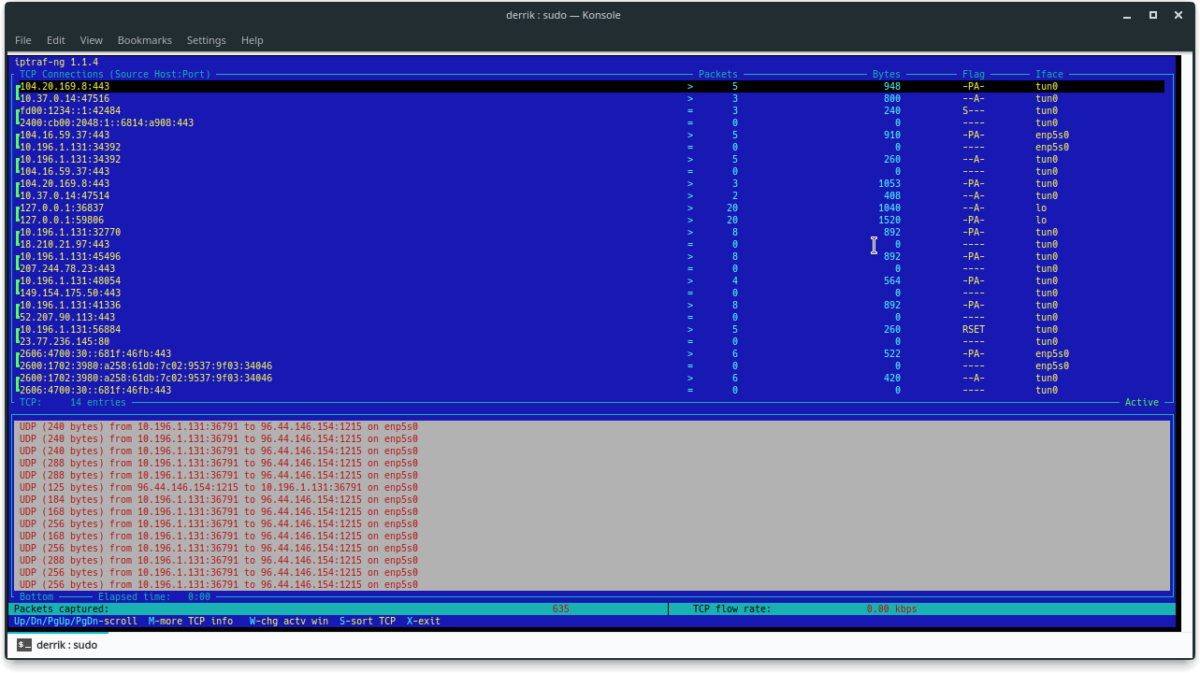
Pentru mai multe informații despre conexiunile individuale care apar în această fereastră, apăsați M.
Statisticile interfeței
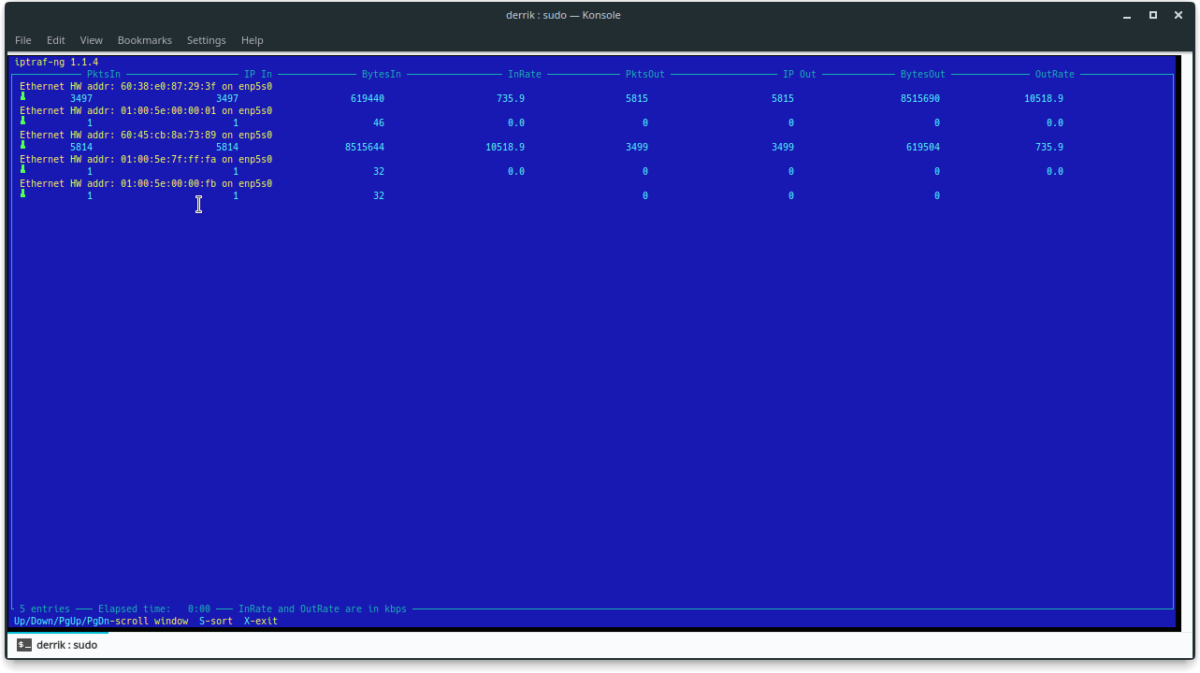
Pe lângă faptul că oferă informații utilizatorului despre conexiunile TCP primite și ieșite, IPtraf are și un monitor de dispozitiv excelent.
Pentru a vizualiza statisticile unui anumit dispozitiv de rețea, lansați IPTraf, apoi selectați „Statistici de interfață detaliate”.
În fereastra de statistici a interfeței detaliate, utilizațitastele săgeată și selectați dispozitivul de rețea pe care doriți să îl monitorizați. În instrumentul de monitorizare, IPTraf va afișa informații în timp real despre statistici de intrare și de ieșire atât pentru IPv4, cât și pentru IPv6.













Comentarii